Come collegare la tastiera al telefono
Sei solito usare il tuo fidato smartphone principalmente per comunicare e, a causa delle ridotte dimensioni della tastiera virtuale dello stesso, la digitazione di messaggi, email e altri tipi di contenuti ti risulta lunga e macchinosa. Per facilitare un po' la cosa, hai pensato di procurarti una tastiera da collegare al tuo smartphone, ma non essendo poi molto esperto in campo di tecnologia, temi di non riuscire nell'impresa in modo autonomo e di doverti rivolgere, per l'ennesima volta, all'amico informatico di turno.
E se ti dicessi che collegare la tastiera al telefono è un'operazione tanto semplice quanto rapida? Ebbene sì, le cose stanno proprio in questo modo e, se mi concederai qualche minuto del tuo tempo, te lo dimostrerò! Nel corso di questo tutorial, infatti, ti illustrerò quelli che sono gli strumenti e i passaggi necessari per connettere una tastiera “vera e propria”, sia wireless che con cavo, agli smartphone dotati di Android e agli iPhone.
Allora, che ci fai ancora lì impalato? Prendi un po' di tempo libero per te e leggi con molta attenzione il contenuto di questa mia guida: sono sicuro che, al termine della lettura della stessa, sarai in grado di realizzare il tuo desiderio e di riuscire a scrivere dallo smartphone con più serenità, più velocità e, soprattutto, meno sforzo. Provare per credere!
Indice
- Come collegare la tastiera al telefono: Android
- Come collegare una tastiera al telefono: iPhone
- Come collegare la tastiera del telefono al PC
Come collegare la tastiera al telefono: Android
Se possiedi un terminale Android in grado di sfruttare correttamente la tecnologia OTG, ti farà piacere sapere che la compatibilità con le tastiere esterne (sia Bluetooth che cablate) è assicurata da lungo tempo.
Tastiera Bluetooth
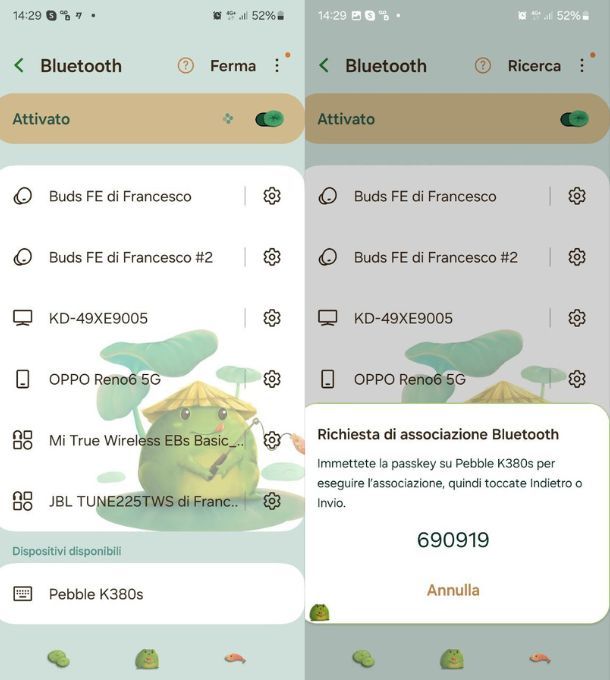
Per quanto riguarda le soluzioni senza fili, ti farà piacere sapere che esistono delle mini-tastiere Bluetooth compatte, facili da trasportare e particolarmente adatte all'impiego da smartphone (e tablet). Alcune di esse integrano, al loro interno, anche un piccolo touchpad che funziona al pari di un vero e proprio mouse.

1 BY ONE Diafield Tastiera Bluetooth Wireless Ultra Sottile con Multi ...
Se non sei particolarmente amante dei dispositivi compatti, puoi tranquillamente impiegare una tastiera Bluetooth a dimensione standard, come quelle che, in genere, si utilizzano con il computer.
Una volta ottenuto il dispositivo di immissione più adatto al tuo caso, non ti resta che effettuare la procedura di abbinamento allo smartphone nella maniera più classica possibile. Tanto per cominciare, accendi la tastiera e impostala in modalità di abbinamento: in genere, i dispositivi accesi per la prima volta entrano automaticamente in questo stato; per tutti gli altri, invece è sufficiente premere e tenere premuto il tasto d'accensione, finché il relativo LED non comincia a lampeggiare rapidamente. Ad ogni modo, per ottenere informazioni più precise in merito al modello di tastiera in tuo possesso, ti consiglio di dare un'occhiata al manuale d'uso ricevuto in dotazione.
Io userò una tastiera Logitech, la quale va prima accesa con lo levetta sul lato, poi assicurati di avere i Bluetooth accesi sul telefono. Per farlo, prendi il telefono, sbloccalo e raggiungi il menu Impostazioni > Connessione > Bluetooth di Android. Se necessario e sposta su ON l'interruttore collocato in cima allo schermo, per abilitare questo tipo di connettività senza fili.
A questo punto, sfiora la voce Ricerca per cercare nuovi dispositivi, premi il pulsante F3 della tastiera Bluetooth (o qualunque altro nel tuo caso) che serve per emettere il segnale di connessione, attendi qualche istante affinché il nome della tastiera compaia nell'elenco dei dispositivi disponibili e, quando ciò avviene, fai tap sullo stesso, per mettere in comunicazione i due apparecchi.
Da qui, digita il numero che appare sullo schermo del cellulare con la tastiera in questione per confermare l'operazione. A connessione avvenuta, potrai utilizzare immediatamente la tastiera all'interno di qualsiasi app preposta alla digitazione dei contenuti: non è richiesto, in questo frangente, alcun tipo di configurazione aggiuntiva.
Tastiera USB

In alternativa, puoi collegare al telefono anche le classiche tastiere USB, siano esse con cavo oppure equipaggiate con ricevitore RF (quindi senza fili). In entrambi i casi, dovrai comunque procurarti piccolo adattatore, denominato USB OTG, che permette il collegamento del connettore USB-A in assenza di porta comune. Prima di procedere con l'acquisto, controlla la porta di collegamento residente sul tuo smartphone (USB-C o micro-USB), onde evitare di comprare un dispositivo non adatto.
Usando questo dispositivo, puoi collegare allo smartphone qualsiasi tastiera USB (anche senza fili) a dimensione standard; se, però, ritieni opportuno usare un dispositivo d'immissione più piccolo e, di conseguenza, facilmente trasportabile, puoi prendere in considerazione l'acquisto una mini-tastiera, come quelle che ti propongo di seguito.

Perixx PERIBOARD-409H Mini Tastiera con 2 Porte USB 2.0, nera lucida, ...

Perixx PERIBOARD-407 Mini Tastiera USB con Filo, Ultra Sottile e Porta...

TRIXES Mini tastiera con filo USB tastiera sottile Layout USA Argento ...

Perixx PERIBOARD-510H Plus - Mini Tastiera USB con Touchpad e 2 Porte ...
Qualsiasi soluzione tu abbia scelto, puoi effettuare il collegamento tra smartphone e tastiera in modo semplicissimo: per prima cosa, inserisci il connettore USB o il ricevitore RF della tastiera nell'apposito ingresso dell'adattatore OTG, collega quest'ultimo al telefono e, se necessario, accendi la tastiera. Quest'ultima sarà riconosciuta automaticamente da Android e risulterà subito funzionante, senza la necessità di effettuare alcuna configurazione aggiuntiva. Contento?
Come collegare una tastiera al telefono: iPhone
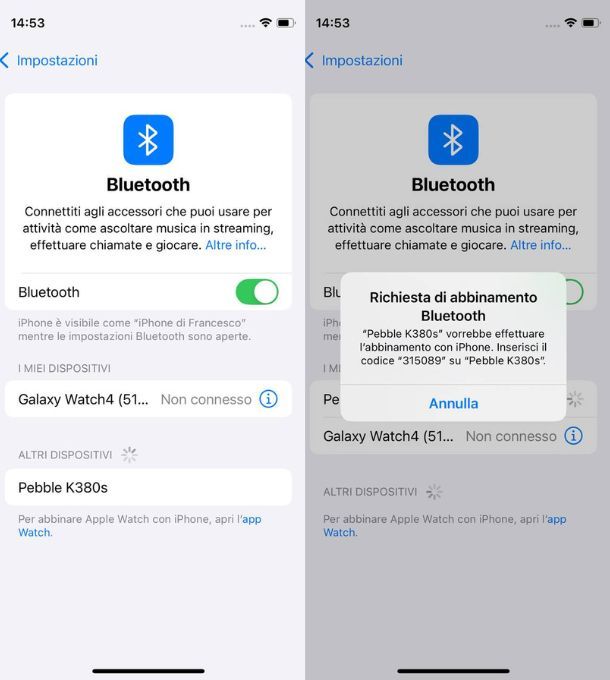
Se è tua intenzione collegare una tastiera al telefono a marchio iOS, cioè all'iPhone è bene precisare fin da subito un aspetto fondamentale della questione: sebbene le più recenti versioni di iOS abbiano introdotto un supporto parziale ai dispositivi USB esterni diversi da quelli dotati di certificazione Apple, questi ultimi potrebbero non funzionare in modo corretto. Ad ogni modo, per poterli utilizzare è poi necessario dotarsi un apposito adattatore USB/Lightning, oppure del cavo USB-C per la connessione.

Adattatore Apple per fotocamere da Lightning a USB 3
In merito al Bluetooth, invece, le cose stanno decisamente meglio: è possibile usare tastiere e, a partire da iOS 13, anche mouse Bluetooth senza che questi debbano avere la certificazione Apple, eseguendo la comune procedura di abbinamento e andando in seguito ad agire su una precisa impostazione di iOS.

1 BY ONE Diafield Tastiera Bluetooth Wireless Ultra Sottile con Multi ...
Dunque, per collegare una tastiera Bluetooth a iPhone, inizia impostando la prima in modalità di abbinamento. Fatto ciò, sblocca lo schermo del “melafonino” e recati nel menu Impostazioni > Bluetooth di quest'ultimo. Se necessario, sposta su ON l'interruttore collocato in alto a destra.
Da qui, sempre per riprendere l'esempio con la tastiera Logitech fatto per Android, accendila e poi premi il pulsante di accoppiamento con un nuovo dispositivo. Adesso attendi che il nome della tastiera compaia sotto la dicitura altri dispositivi e premi su di esso per stabilire la connessione. Da qui, digita ancora il codice mostrato sullo schermo dell'iPhone per confermare l'accoppiamento e iniziare a usarla normalmente.
Qualora, nonostante i rischi, avessi optato per l'uso di una tastiera USB, collegala all'adattatore USB/Lightning o il cavo USB-C e inserisci quest'ultimo nell'omonimo ingresso dell'iPhone. In alcuni casi, potresti visualizzare un messaggio relativo all'incompatibilità del dispositivo inserito: con un po' di fortuna, però, esso potrebbe funzionare comunque in modo corretto.
Al di là della modalità di connessione da te scelta, per sfruttare appieno la tastiera dovresti poter attivare l'accesso completo da tastiera nel menu Impostazioni > Accessibilità di iOS: giunto in questa sezione, fai tap sulle voci Tastiere e Accesso completo da tastiera e, per concludere, sposta su ON la levetta omonima residente nella schermata successiva.
Se necessario, agisci sulle impostazioni relative all'impiego della stessa, avvalendoti dei menu e delle voci presenti in questa schermata e in quella subito precedente.
Come collegare la tastiera del telefono al PC
Nel caso volessi sapere come collegare la tastiera del telefono al computer, andiamo a vedere come fare nelle varie casistiche possibili.
Da Android a Windows
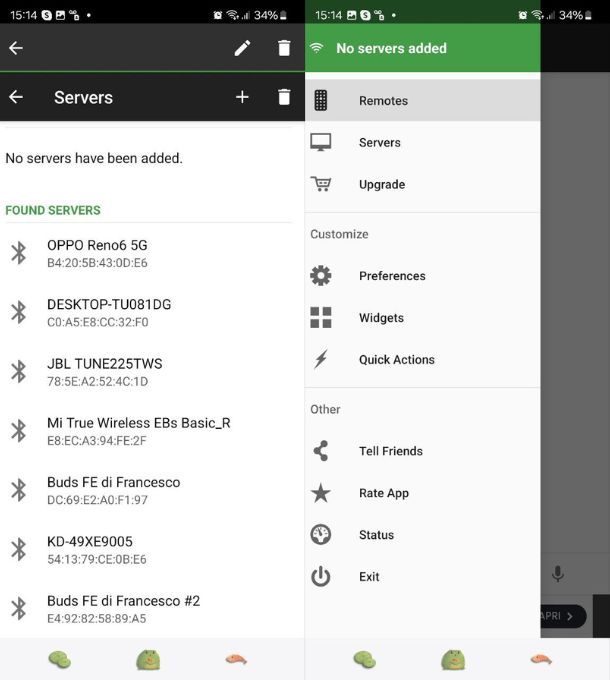
Nel caso volessi collegare il tuo smartphone Android a un PC Windows per usarlo come tastiera e mouse, ti suggerisco di scaricare Unified Remote. Si tratta di un'app per Android con il relativo programma per Windows, che puoi facilmente scaricare ai link che ti ho lasciato.
Su PC, dopo esserti recato alla pagina principale, premi sul pulsante Latest server, poi attendi il download del pacchetto di installazione. A scaricamento ultimato avvialo, poi premi il pulsante Sì, apponi la spunta all'accettazione dei termini di servizio e premi il pulsante Next 4 volte seguito da Install e Finish.
Il programma si avvierà in background, quindi recati sullo smartphone, apri l'app e premi sul pulsante I've Installed the server, poi consenti all'app gli accessi che necessita, poi attiva i Bluetooth su entrambi i dispositivi. Fatto, i due dovrebbero semplicemente riconoscersi in automatico, con il server in questione che apparirà nella Home dell'app.
Qui ti verranno mostrate le cose che puoi comandare, premi quindi sulla voce Keyboard per aprire una tastiera sullo schermo del telefono e poter procedere a digitare tutto quello che desideri. Puoi anche usare il telefono come mouse, gestore file, controllo di spegnimento e altro ancora.
Da iPhone a Windows

Nel caso volessi fare la medesima cosa da iPhone a Windows, sappi che Unified Remote è disponibile anche per iOS/iPadOS dallo store. Non ti resta che scaricarla e seguire le medesime indicazioni che ti ho dato nelle righe precedenti, dato che la funzione è esattamente identica.
Da Android a Mac
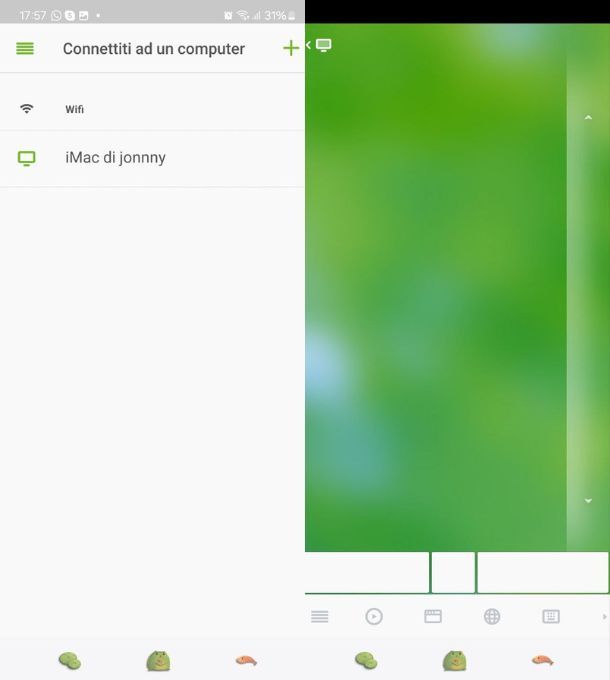
Se volessi fare questa operazione da Android a Mac sarebbe possibile? Sì, grazie a un programma/app che si chiama Remote mouse. Lo puoi scaricare per Android/iOS/iPadOS, ma anche ovviamente per macOS e Windows e Linux. Dopo averlo ottenuto ai rispettivi link (per Mac lo puoi scaricare dal Mac App Store), avvialo sui dispositivi.
Una volta concessi i permessi necessari su Mac e saltato l'intro e concesso i permessi su Android, scegli dall'elenco il Mac che dovrebbe apparirti (dovranno essere collegati alla medesima rete WiFi). Adesso concedi al programma le autorizzazioni necessarie premendo sul pulsante OK dalla finestra del Mac, per poi poter procedere.
Dal telefono potrai vedere una rapida spiegazione del funzionamento. Dopo averla chiusa, premi sull'icona della tastiera dalla barra in basso, poi inizia a digitare. Come potrai vedere, starai scrivendo dal telefono sul Mac. Puoi anche usare il touch dello schermo come mouse, controllare i file multimediali e molto altro ancora.
Da iPhone a Mac

Se volessi fare il procedimento da iPhone a Mac, ti basta scaricare la medesima app Remote mouse della quale ti ho parlato nel capitolo precedente. Si trova anche per iPhone e iPad e funziona allo stesso modo che per Android, quindi non ti resta che provarla.
In qualità di affiliati Amazon, riceviamo un guadagno dagli acquisti idonei effettuati tramite i link presenti sul nostro sito.

Autore
Salvatore Aranzulla
Salvatore Aranzulla è il blogger e divulgatore informatico più letto in Italia. Noto per aver scoperto delle vulnerabilità nei siti di Google e Microsoft. Collabora con riviste di informatica e cura la rubrica tecnologica del quotidiano Il Messaggero. È il fondatore di Aranzulla.it, uno dei trenta siti più visitati d'Italia, nel quale risponde con semplicità a migliaia di dubbi di tipo informatico. Ha pubblicato per Mondadori e Mondadori Informatica.






